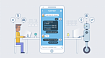Прежде чем перейти к статье, хочу вам представить, экономическую онлайн игру Brave Knights, в которой вы можете играть и зарабатывать. Регистируйтесь, играйте и зарабатывайте!

Устав искать нормальный портативный инструмент для переключения между моим рабочим прокси-сервером и прямым подключением дома (который, к тому же, работал бы на Windows и Linux), я решил-таки запилить собственную тулзу для этих целей. Вооружившись Python и Qt, начал клепать код в VSCode... Что из этого вышло -- читаем под катом.
Мотивация
Основной мотивацией для создания данного инструмента стало жуткое неудобство системных настроек прокси при работе из офиса и дома. Каждый раз приходилось лезть в настройки прокси, передвигать флажок... А, кроме того, еще удалять или скрывать системные переменные HTTP_PROXY (и им подобные), чтобы консольные приложения вроде git также слушались руля... Это на Винде. А на Линуксе так вообще веселая история: не все графические системы имеют встроенные утилиты для управления настройками прокси, и моя Kali Linux как раз такая. Приходится вручную комментировать / раскомментировать экспорты переменных среды (той же HTTP_PROXY) и перелогиниваться... Морока, одним словом.
Беглый (а затем и не очень беглый) поиск в гугле / яндексе результатов не дал: предлагаются в основном плагины для браузеров, переключающие прокси только для браузера (системные настройки не изменяются). Нормальной легковесной, портативной, бесплатной, кроссплатформенной тулзы с графическим интерфейсом мне найти так и не удалось. И тогда, кряхтя и сопя от борьбы с ленью, открыл я VSCode и создал новый проект на Python...
Требования к инструменту
Почиркав в блокноте наброски GUI, я определился со следующими минимальными требованиями к приложению:
включение / выключение прокси-сервера одной кнопкой (с соответствующими автоматическими изменениями переменных среды)
настройки прокси должны быть постоянными, т.е. записываться в соответствующие системные файлы и оставаться после перезагрузки
возможность раздельных настроек для HTTP, HTTPS, FTP и (что бывает нужно для Unix) - RSYNC
импорт / экспорт настроек в / из файла
возможность подробного лога для отладки
Сразу скажу, что особой эстетичнойти GUI в минимальных требованиях не числилось. Главное -- простота и интуитивность. Это так, чтобы вы меня не слишком терроризировали за дизайнерские способности :)
Где хранятся системные настройки прокси
Windows
На машинах под Windows настройки прокси хранятся (как и большинство других системных настроек) в реестре. А именно, в ветке HKEY_CURRENT_USER\SOFTWARE\Microsoft\Windows\CurrentVersion\Internet Settings (таким образом, эти настройки задаются пользователем и не являются общесистемными).
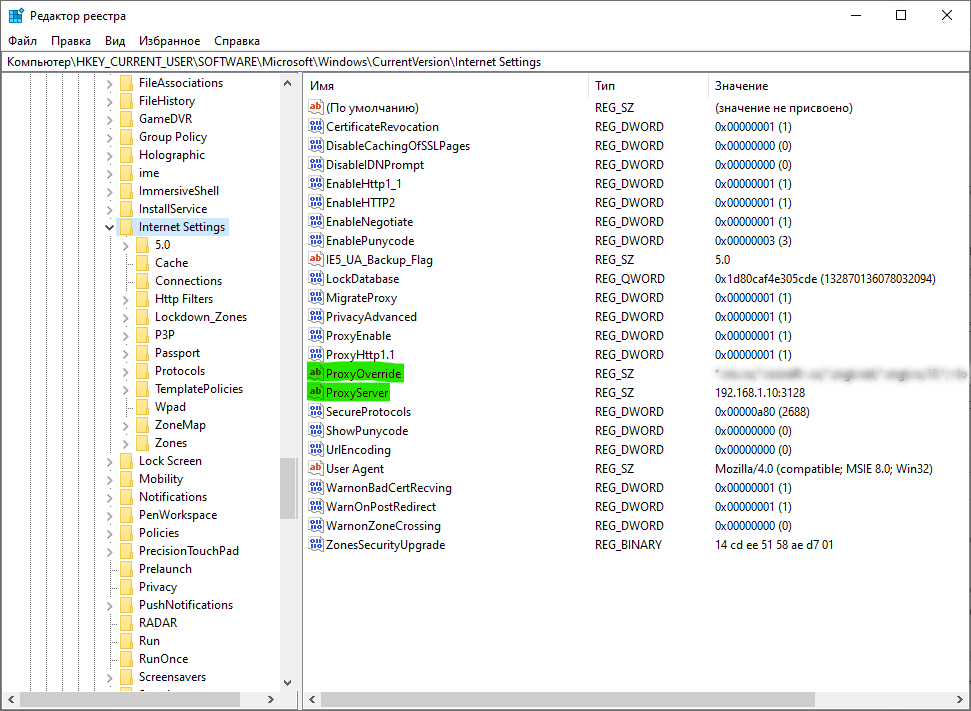
За настройки прокси отвечают две переменные в реестре:
ProxyServer: адрес и порт прокси сервера, разделенные двоеточием (у моего прокси, например, адрес = 192.168.1.10, порт = 3128)ProxyOverride: разделенные запятыми адреса и маски адресов, которые должны работать по прямому соединению, минуя прокси (обычно сюда добавляется<local>, что означает localhost, т.е. не использовать прокси для локальных соединений)
Кроме того, многие приложения (в основном, консольные) берут настройки прокси не из реестра, а из специальных переменных среды:
HTTP_PROXY- прокси для HTTP-соединений в форматеhttp://[[USER]:[PASSWORD]@]HOST:PORT(например, "http://user:pass@192.168.1.1:3000" или если без прокси-аутентификации: "http://192.168.1.1:3000")HTTPS_PROXY- то же для HTTPS-соединенийFTP_PROXY- то же для FTP-соединенийRSYNC_PROXY- то же для RSYNC-соединенийNO_PROXY- адреса в обход прокси (аналог вышеуказанногоProxyOverride)
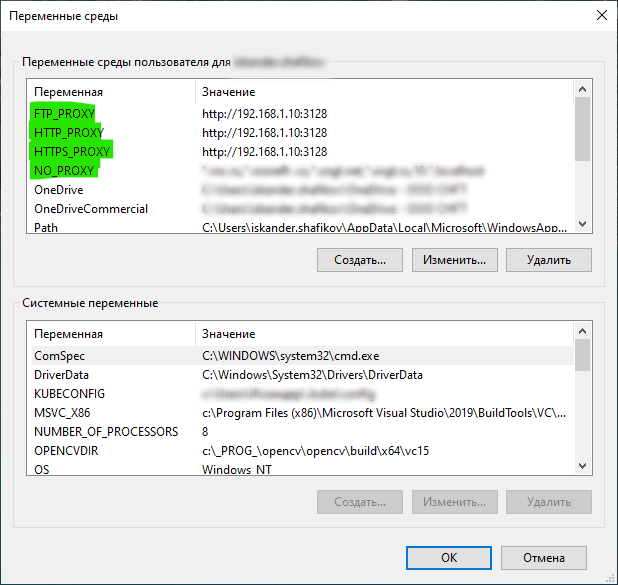
Linux и MacOS
В Unix'ах, как водится, все настройки хранятся в обычных файлах: пользовательские -- в директории текущего пользователя (~/...), системные -- в директории /etc.
Настройки прокси задаются такими же переменными среды для соответствующих соединений (HTTP_PROXY и т.д.) + NO_PROXY для прямых адресов + иногда может встречаться переменная ALL_PROXY, задающая настройки для всех типов соединений.
Вот неполный перечень файлов, в которых обычно задаются переменные среды и иные настройки:
Пользователь:
~/.profile, ~/.bashrc, ~/.bash_profile, ~/.zshrc, ~/.cshrc, ~/.tcshrc, ~/.loginСистема:
/etc/environment, /etc/profile, /etc/bashrc, /etc/bash.bashrc, /etc/zsh/zshrc, /etc/csh.cshrc, /etc/csh.login
А еще, конечно, переменные могут определяться в скриптах, расположенных в специальных директориях: /etc/init.d, /etc/environment.d и т.п. Простор фантазии, в двух словах!
Структура приложения
➯ Приложение размещено на Github.
Структура приложения (писалось на Python 3.10) получилась такая: